Редактирование видео на iPhone, iPad, iPod touch и компьютере Mac
Приложение «Фото» позволяет изменить длину видео или замедлить его непосредственно на устройстве iPhone, iPad, iPod touch или компьютере Mac.
Обрезка видео
Длина видео слишком велика для отправки через приложение «Почта» или «Сообщения»? Возможно, вы хотите поделиться с друзьями и родными лишь частью видео. С помощью приложения «Фото» можно сделать видео короче, изменив время его начала и окончания.
Обрезка видео на устройствах iPhone, iPad и iPod touch
- Откройте приложение «Фото» и выберите видео, которое требуется изменить.
- Нажмите «Править».
- Перемещайте ползунки по обе стороны временной шкалы видео, чтобы изменить время его начала и завершения. Для предварительного просмотра обрезанного видео нажмите кнопку воспроизведения .
- Нажмите «Готово», а затем выберите вариант «Сохранить видео» или «Сохранить видео как новое».
Если выбрать вариант «Сохранить видео», то сохранится только обрезанная версия видео. Если выбрать вариант «Сохранить видео как новое», то в медиатеке сохранятся как оригинальная, так и обрезанная версии видео.
Если выбрать вариант «Сохранить видео как новое», то в медиатеке сохранятся как оригинальная, так и обрезанная версии видео.
Обрезка видео на компьютере Mac
- Откройте приложение «Фото» и дважды щелкните видео, которое требуется изменить.
- Нажмите «Редактировать».
- Перемещайте ползунки по обе стороны временной шкалы видео, чтобы изменить время его начала и окончания. Для предварительного просмотра обрезанного видео нажмите кнопку воспроизведения .
- Нажмите «Готово», затем нажмите «Сохранить видео» или «Сохранить видео как новое».
Отмена обрезки
На устройстве iPhone, iPad или iPod touch откройте обрезанное видео. Нажмите «Править». Нажмите «Вернуть», а затем — «Вернуть к оригиналу»*.
На компьютере Mac откройте обрезанное видео. Нажмите «Редактировать». Нажмите «Вернуть к оригиналу» или переместите ползунки в начало и конец видео. Затем нажмите «Готово».
* При возвращении к оригиналу все изменения в видео, созданном с помощью функции «Сохранить видео как новое», будут удалены, в том числе настройка экспозиции и примененные фильтры. Однако вернуть длину видео к исходному состоянию не удастся.
Однако вернуть длину видео к исходному состоянию не удастся.
Применение фильтров и поворот видео
После съемки видео откройте его в приложении «Фото» и нажмите «Править». В приложении «Фото» можно поворачивать видео, применять к нему фильтры и настраивать его внешний вид. Если вам не нравятся внесенные изменения, нажмите «Отмена», чтобы вернуться к оригиналу.
На компьютере Mac откройте приложение «Фото» и нажмите «Редактировать», чтобы настроить внешний вид видео. Если вам не нравятся внесенные изменения, нажмите «Вернуть к оригиналу» или «Сбросить корректировки».
Настройка замедленного видео
Записав видео в режиме замедленной съемки, вы можете выбрать часть, которую следует воспроизводить с эффектом замедления. Это значит, что видео может воспроизводиться с обычной скоростью и замедляться для просмотра тех подробностей, на которые вы хотите обратить внимание зрителей.
На iPhone, iPad или iPod touch нажмите «Править» на замедленном видео, которое необходимо отредактировать. На компьютере Mac нажмите «Редактировать». Затем с помощью вертикальных линий на временной шкале видео отметьте начало и конец замедленного фрагмента.
На компьютере Mac нажмите «Редактировать». Затем с помощью вертикальных линий на временной шкале видео отметьте начало и конец замедленного фрагмента.
Использование приложений сторонних разработчиков
Также можно загрузить на iPhone, iPad или iPod touch приложения сторонних разработчиков для дальнейшего редактирования видео. Можно установить расширения сторонних разработчиков для редактирования фотографий на компьютере Mac и использовать их вместе со встроенными инструментами приложения «Фото». Узнайте больше о редактировании с помощью сторонних расширений на компьютере Mac.
Другие возможности приложения «Фото»
- Узнайте, как снимать и редактировать фотографии на устройствах iPhone, iPad и iPod touch.
- Если у вас есть видео в формате 4K, узнайте, как отредактировать его с помощью iMovie.
- Храните свои фотографии и видео в Фото iCloud, чтобы иметь к ним доступ откуда угодно.
- Поддерживайте свою коллекцию в порядке с помощью приложения «Фото».

Информация о продуктах, произведенных не компанией Apple, или о независимых веб-сайтах, неподконтрольных и не тестируемых компанией Apple, не носит рекомендательного или одобрительного характера. Компания Apple не несет никакой ответственности за выбор, функциональность и использование веб-сайтов или продукции сторонних производителей. Компания Apple также не несет ответственности за точность или достоверность данных, размещенных на веб-сайтах сторонних производителей. Обратитесь к поставщику за дополнительной информацией.
Дата публикации:
Инструменты для съемки | Центр поддержки TikTok
Перейти к разделуПерев. • Скор. • Длительность видео • Таймер • Вспыш. • Зум
Перев.
Чтобы изменить направление камеры во время съемки:
1. Нажмите на значок «Перев.» в правом верхнем углу экрана камеры.
2. Вы переключитесь на переднюю или заднюю камеру.
Скор.
Настройка скорости съемки:
1. Нажмите на значок «Скорость» в правом верхнем углу экрана камеры.
2. Варианты скорости находятся над красной кнопкой начала съемки.
3. Установите нужную вам скорость.
Примечание. На скорости 0.3x и 0.5x видео будет замедлено, 1x — стандартная скорость съемки, а 2x и 3x ускорят видео.
Длительность видео
Вы можете загружать в TikTok видео разной длины:
• В приложении TikTok можно снять и смонтировать видео длиной до 60 секунд.
• Загрузить из внешнего источника можно видео длиной до 3 минут.
Если вы снимаете видео в приложении TikTok:
1. Нажмите на значок «+» внизу экрана.
2. Выберите внизу экрана 15 с или 60 с.
• Если выбрать 15 с, запись будет автоматически остановлена после 15 секунд.
• Если выбрать 60 с, запись видео можно остановить самостоятельно в любой момент. После 60 секунд она остановится автоматически.
После 60 секунд она остановится автоматически.
3. Нажмите на красную кнопку, чтобы начать съемку и остановить ее, затем нажмите на галочку.
4. Нажмите «Коррекция видео» в правом верхнем углу.
5. Перетащите красный разделитель влево или вправо и выберите нужную длину видео.
Примечание. Если перед съемкой или загрузкой файла вы выберете звук, длина видео будет зависеть от длительности трека.
Если вы загружаете видео:
В приложении для Android или iOS
1. Нажмите на значок «+» внизу экрана, чтобы создать видео.
2. Нажмите «Загрузить» внизу экрана.
3. Выберите видео, которое хотите загрузить, а затем нажмите «Далее».
4. Перетащите красный разделитель влево или вправо и выберите нужную длину видео.
С компьютера
1. Нажмите на [значок облака] в правом верхнем углу.
2. Нажмите «Выбрать видео для загрузки».
3. Выберите видео, которое хотите загрузить.
При загрузке файлов с компьютера будет опубликовано все видео целиком. Чтобы получить возможность менять длину видео, его нужно загружать через приложения для Android или iOS.
На данный момент для видео длиннее 60 секунд недоступны некоторые функции:
• Дуэт
• Сшивание
Примечание. Видео длиной более 60 секунд могут содержать только ваш собственный контент.
Таймер
С помощью таймера можно записывать видео, не удерживая кнопку начала съемки.
Чтобы снять видео с помощью таймера:
1. Нажмите на значок «Таймер» на панели с правой стороны.
2. Выберите нужную длину видео, установив точку остановки на шкале.
3. Нажмите «Начать отсчет». Приложение отсчитает выбранное время, а затем начнется запись. Запись можно в любой момент остановить, нажав на красную кнопку.
Вспыш.
Чтобы включить вспышку во время съемки:
1. Нажмите на значок «+» внизу экрана, чтобы начать съемку.
2. Нажмите «Вспыш.», чтобы включить фонарик. Чтобы выключить свет, нажмите еще раз.
Примечание. Эта функция доступна только при использовании задней камеры (а не в режиме селфи).
Зум
Чтобы приблизить или отдалить изображение во время съемки:
1. Нажмите и удерживайте экран камеры.
2. Продолжая удерживать палец, проведите им по экрану в одном направлении, чтобы отдалить камеру.
3. Верните палец в изначальное положение, чтобы приблизить изображение.
Еще один способ изменить масштаб:
1. Откройте экран камеры, нажав «+».
2. Сделайте щипок или разведите пальцы, чтобы приблизить или отдалить изображение.
Была ли эта страница полезной?
Создание аккаунта
Заполнение профиля
Создание видео в TikTok
Как создать увлекательное видео-презентацию для вашего бренда
Абхишек Экботе
• 6 мин чтения
На этой странице
Вступительные видеоролики — это короткие видеоролики, в которых вы лично представляете себя, свой бизнес и миссию своего бренда, а также демонстрируете свою индивидуальность своей аудитории.
Вступительные видеоролики помогут вам выделиться среди конкурентов и завоевать расположение, поскольку вы общаетесь со своими пользователями на личном уровне. Людям нравится видеть лица, скрывающиеся за брендом — наличие вступительного видео гарантирует, что люди вас запомнят.
Вы можете создать вводное видео с нуля самостоятельно или использовать шаблоны из множества онлайн-инструментов для создания видео, таких как Videoform. Независимо от того, как вы решите создать свое видео-вступление, вам нужно помнить о нескольких вещах, чтобы получить от него наилучшие результаты.
Создание видеоролика, который работает Цель видеоролика — помочь вашему бренду установить более личный контакт с клиентами.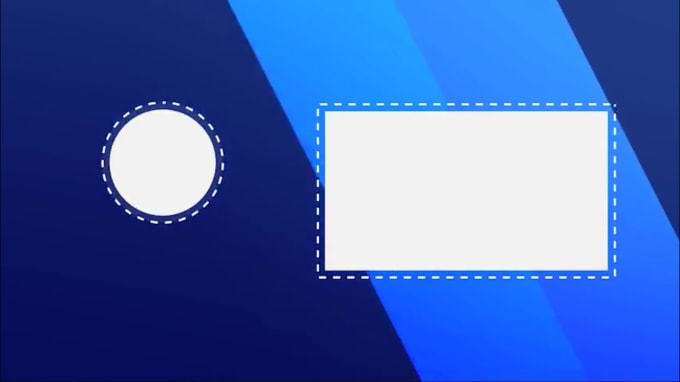 Чтобы помочь вам создать видео, которое будет работать, мы описали рекомендации, которым вы должны следовать:
Чтобы помочь вам создать видео, которое будет работать, мы описали рекомендации, которым вы должны следовать:
Это не проблема — вам нужно начать видео введение, представляя себя. Не просто назовите свое имя и то, что вы делаете, расскажите им, почему вы это делаете, каковы ваши основные ценности и что вас мотивирует и движет.
Не констатируйте факты, делитесь эмоциями со своей аудиторией и помогайте им относиться к вам. Это поможет вам сразу выделиться из толпы и заинтересовать аудиторию достаточно, чтобы посмотреть оставшуюся часть контента вашего видео.
2) ПодробностиЭто та часть видео, где аудитория получает представление о вашей личности и начинает создавать представление о вас как о личности или духе вашего бизнеса.
Добавьте несколько фактов о себе, таких как ваши интересы или предыдущий опыт или кто вы как человек. Если вы хотите рассказать о своем бизнесе, расскажите о том, как он начинался, как долго вы на рынке, как долго вы связаны с брендом и т. д.
д.
Рассказ о том, что вы делаете и почему вы это делаете, может иметь большое значение для укрепления доверия среди аудитории, которая смотрит ваше видео. Расскажите о том, чем вы увлечены и как это связано с вашей работой и опытом.
Будьте максимально откровенны и искренни. Подделка вашей страсти, чтобы получить больше благосклонности, никогда не сработает. Будьте честны и говорите о том, что вам нравится делать — ваши зрители смогут лучше общаться с вами. Такой видеоконтент можно размещать на платформах социальных сетей, таких как Facebook, Instagram, LinkedIn и т. д., чтобы вызвать у зрителей чувство доверия к вам.
4) Расскажите о своем бренде
Не тратьте слишком много времени на разговоры о себе. Вы также должны представить свой бизнес аудитории. Расскажите своей аудитории, почему существует ваш бренд, о чем он, каковы его предложения, каковы его особенности, каковы масштабы бизнеса, если это что-то, что проходит через вашу семью и т. д.
д.
Расскажите о своей команде и как ваши коллеги повышают ценность вашего бренда. Объясните вашу общую цель вместе как бренда и то, чего вы стремитесь достичь. Все это работает вместе, чтобы дать вашей аудитории больше причин доверять вашему бизнесу и продуктам, которые вы предлагаете. Не говоря уже о том, что разговор о цели вашего бренда — отличный способ привлечь новые таланты, которые захотят стать частью наследия вашего бренда за меньшую зарплату.
5) Добавить призыв к действиюВы снимаете это видео не просто так. Вы хотите, чтобы ваши зрители совершили определенное действие. Будь то обращение к вам по поводу определенного проекта или проверка вашего бренда и продуктов, которые вы предлагаете, вам необходимо направить свою аудиторию к следующему шагу. Вот почему вам нужно потратить некоторое время и подумать о CTA.
На видео можно добавить ссылку на свой сайт. Видеоплатформы, такие как Wistia и VideoForm, позволяют добавлять интерактивную кнопку CTA в само видео, что позволяет более эффективно подводить аудиторию к следующему шагу и повышать коэффициент конверсии вашего видео.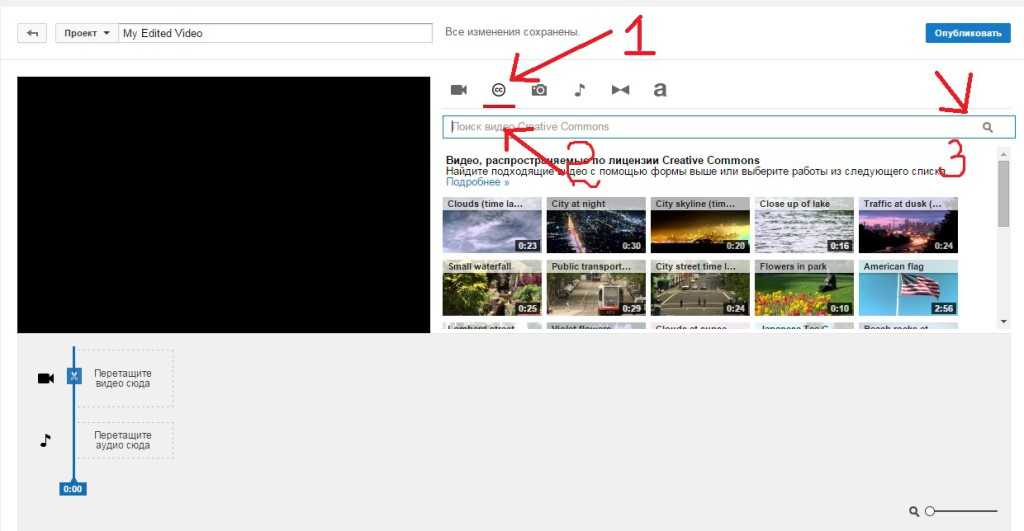 Не забудьте попросить их лайкнуть, поделиться и подписаться! Если вы скажете это в своем видео, аудитория будет реагировать на ваше видео и повысит уровень вовлеченности.
Не забудьте попросить их лайкнуть, поделиться и подписаться! Если вы скажете это в своем видео, аудитория будет реагировать на ваше видео и повысит уровень вовлеченности.
Существует несколько способов персонализации вашего видео. Одним из примеров является добавление личного сообщения в начало или конец видео. Это может быть краткое приветствие, благодарственное сообщение или просто способ сообщить зрителям, кто вы такой.
Кроме того, персонализация может помочь вам ориентироваться на определенные демографические группы или группы интересов, которые с наибольшей вероятностью будут заинтересованы в вашем продукте или услуге. Например, если вы продаете товары для детей, вы можете включить личную историю о том, как ваш продукт помог нуждающемуся ребенку. Потратив время на персонализацию своего видеоконтента, вы можете создать мощную и запоминающуюся связь со своей аудиторией.
Хотя не существует каких-либо жестких правил относительно продолжительности видео, многое зависит от типа контента, который вы создаете, и типа аудитории. вы ориентируетесь. Кроме того, платформа, на которой вы планируете его разместить, играет роль в продолжительности вашего видео. Если вы планируете разместить видео на своем собственном веб-сайте, вы можете поиграть с длиной видео.
вы ориентируетесь. Кроме того, платформа, на которой вы планируете его разместить, играет роль в продолжительности вашего видео. Если вы планируете разместить видео на своем собственном веб-сайте, вы можете поиграть с длиной видео.
Однако, если вы хотите загрузить его на платформу социальных сетей, такую как YouTube, вы должны быть внимательны к этому. Самые эффективные видеоролики на YouTube длятся около 3 минут, а это означает, что аудитория YouTube предпочитает короткий контент. Старайтесь, чтобы ваше видео было как можно короче, но при этом доносило эмоциональную ценность.
Создавайте интерактивные видеоролики с помощью VideoForm Videoform — это инструмент персонализации видео, который позволяет вам выделиться из толпы, добавляя персонализацию к вашему видеоконтенту. С Videoform вы можете настроить внешний вид видео. Например, вы можете добавить текст, изображения и даже кнопки к своему видео и создать уникальное и личное видео для любого случая.
Персонализация видеоконтента в Интернете может оказаться ценным инструментом. Приспосабливая видео к конкретным интересам отдельных зрителей, компании могут гарантировать, что их контент с большей вероятностью будет просмотрен и заинтересован. Вы можете легко использовать Videoform для построения отношений с клиентами и создания чувства связи. Когда люди чувствуют, что к ним обращаются как к личности, они с большей вероятностью обратят внимание и ответят положительно.
Время представиться
Что ж, это все, что у нас есть для вас сегодня. С помощью этих советов вы сможете создавать качественные видео-презентации, которые привлекут аудиторию и помогут ей лучше узнать вас. Представьте свой бренд, расскажите о своем бизнесе и общайтесь с потенциальными клиентами, как никогда раньше!
Помните: ваше видео не обязательно должно быть высокобюджетным, снятым на камеры IMAX, чтобы быть эффективным. Сегодня вы можете создать видео, которое работает практически на любом смартфоне.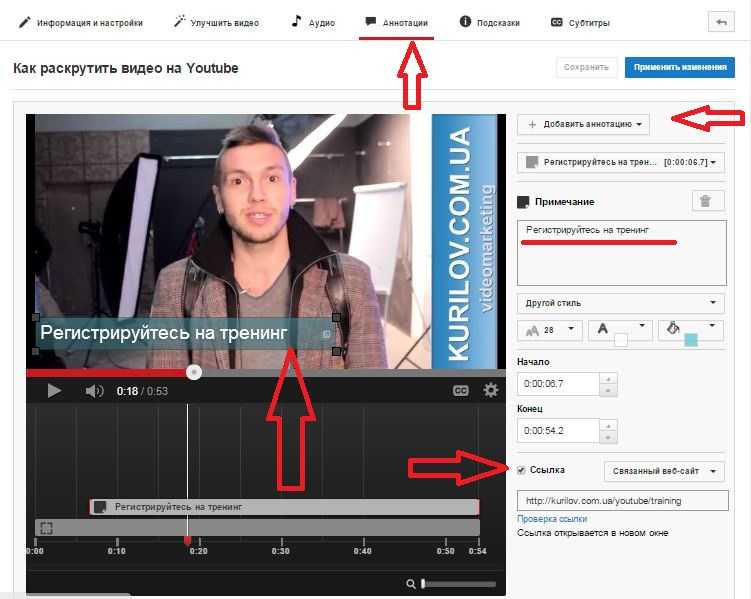
Инструмент персонализации, такой как Videoform, — это отличный способ сделать ваши видео более уникальными и адаптированными для вашей конкретной аудитории. С помощью этого инструмента вы можете легко добавлять в свои видео собственные фирменные знаки, логотипы и водяные знаки, а также создавать собственные вступления и концовки. Добавьте к нему свои собственные творческие идеи, разместите демонстрацию своей работы, и вы мгновенно добавите новых клиентов в свой бизнес.
Как начать бизнес видеорекламы | Малый бизнес
Брент Уоткинс
Ничто так не передает маркетинговое сообщение, как телевизионная реклама. Хотя широковещательное телевидение по-прежнему является способом просмотра коммерческих программ большинством людей, Интернет быстро становится основным средством доставки видеоконтента. Независимо от того, размещается ли видеореклама на местных телевизионных станциях или на новых веб-сайтах, ориентированных на видео, всегда будет потребность в человеке с творческим чутьем и умением создавать эффективное видео.
Получить опыт. Работайте представителем по работе с клиентами на местном телеканале или в рекламном агентстве. Понимать процесс производства и продаж видеорекламы с использованием как традиционных вещательных, так и онлайн-носителей. Знайте бизнес-среду для размещения рекламы и у каких клиентов есть маркетинговые бюджеты для поддержки производства видео.
Знай рынок. Определите, сколько поставщиков услуг видеорекламы существует в вашем регионе. Если вы ищете онлайн-аудиторию, оцените бизнес-модель поставщиков контента для видеорекламы. Оценка ваших конкурентов необходима для точного понимания того, какую нишу вы можете разумно занять.
Установление отношений с клиентами. Не пытайтесь начать бизнес по производству медиа в вакууме. Вам нужно будет использовать опыт и деловые отношения, которые вы можете перенаправить на маркетинг своих услуг видеорекламы. Подумайте о том, чтобы сначала поработать внештатным продюсером или консультантом, чтобы составить первоначальный список клиентов.

Инвестируйте в оборудование. Приобретение оборудования, необходимого для предоставления видеоконтента. Вам понадобится профессиональная цифровая видеокамера, световое и звуковое оборудование, а также компьютерное монтажное рабочее место. Хотя дешевое бытовое оборудование может показаться кратчайшим путем к прибыли, только профессиональное оборудование даст профессиональные результаты.
Наймите нужных людей. Для успешного бизнеса видеорекламы потребуется один или несколько человек, хорошо разбирающихся в технологиях производства, копирайтинге и продажах.
Превосходите ожидания клиентов. Создайте портфолио захватывающих и эффективных видеообъявлений. Клиенты будут оценивать вас по вашей работе. Убедитесь, что первые попытки представляют вас хорошо. Ваша последняя работа приведет к вашей следующей работе, если вы действительно впечатлите клиента ценностью видеопроизводства и творческим исполнением.
Будьте сами себе лучшим клиентом.




